Продолжение заметки о том как скачать с Ютуб. Воспользоваться можно все тем же плагином — Flash Video Downloader, но в этот раз для браузера Internet Explorer. Специально для Internet Explorer расширение надо скачать с сайта http://www.flashvideodownloader.org/, прямой ссылки не даю, т.к. ссылка на сайте постоянно меняется. Найти ссылку на скачивание легко, иконка IE помогает в этом.
Установка плагина скачивания в Internet Explorer
Если вы в состоянии самостоятельно установить плагин, то рекомендую сразу перейти в раздел скачивание.
Установка довольно простая и начинается так:
1. Заходите на сайт http://www.flashvideodownloader.org/ и щелкаете на ссылку рядом со значком Internet Explorer. Попадаете на сайт, где вам предлагают скачать плагин. Качаете.
2. Запускаете скачаный файл, выглядетьбудет примерно так:
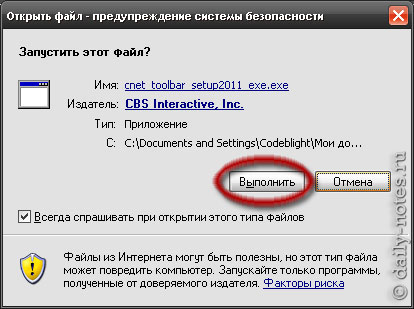
Далее надо нажать кнопку «выполнить».
3. Запустится мастер установки CNet — это просто обертка над настоящим установщиком. Наша задача пройти его насквозь и запустить установку тулбара. Мастер установки выглядит так:
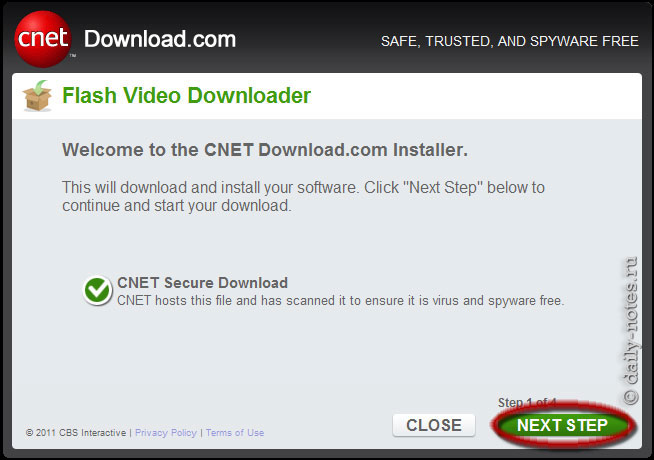
Нажимаем «Next Step».
Мастер установки предлагает поставить дополнительные тулбары. Отказываемся, если вы не планировали ставить дополнительных тулбаров. Для этого надо снять галочки со всех элементов и нажать кнопку «Next Step».
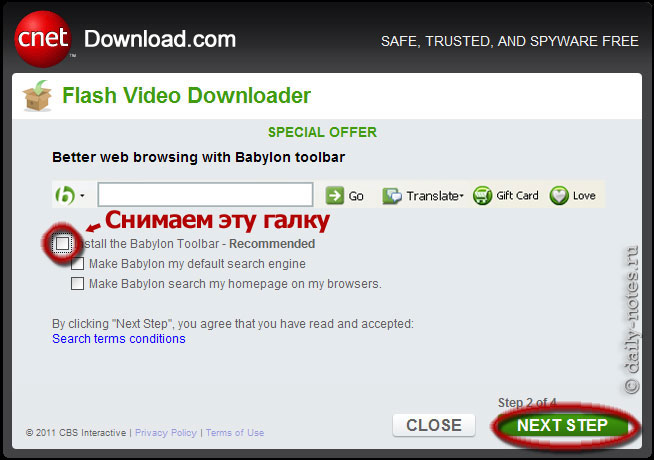
Далее CNet мастер скачает оригинальный установщик Flash Video Downloader и предложит его установить. Соглашаемся, нажимая на кнопку «Install Now».
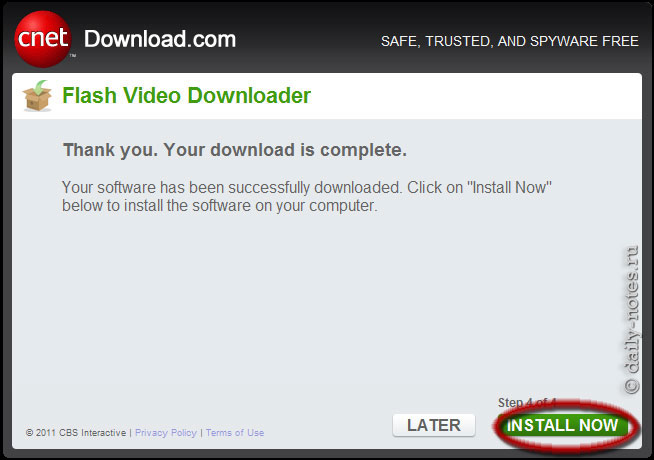
4. Запускается программа установки тулбара Flash Video Downloader.
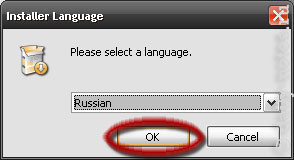
Надо выбрать свой язык и нажать «ОК».
Далее надо принять лицензионное соглашение, нажав на кнопку «Принимаю».
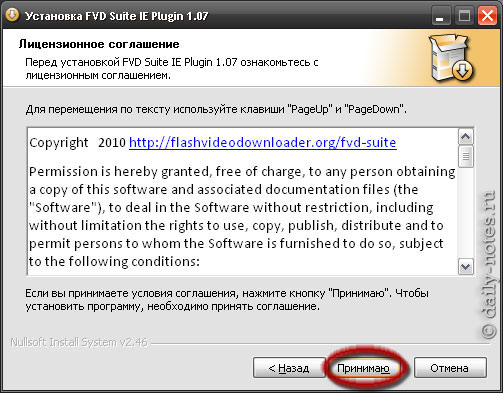
При необходимости можно выбрать папку установки расширения, но лучше оставить все как есть и нажать кнопку «Далее».
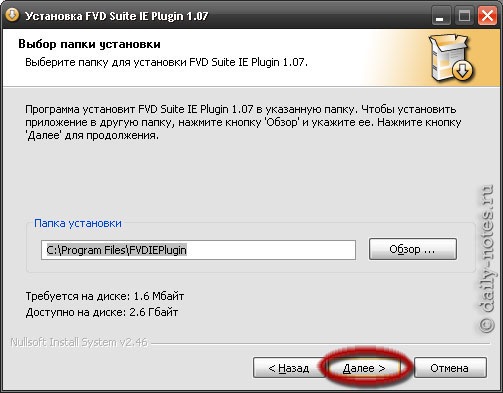
В следующем окне можно просто нажать «Установить».
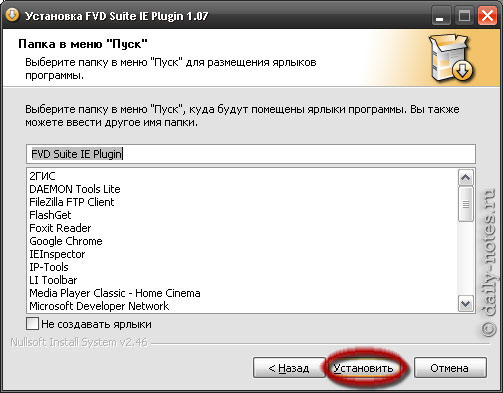
После этого начнется процесс установки, который закончится следующим окном:
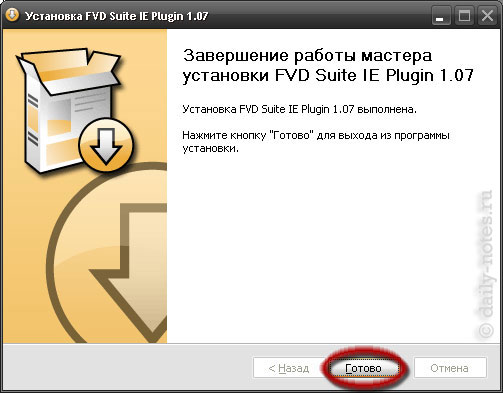
Здесь просто нажимаем «Готово» и плагин для скачки видео почти установлен.
5. После установки будет запущен Internet Explorer, который сразу начнет ругаться на смену поисковой системы:
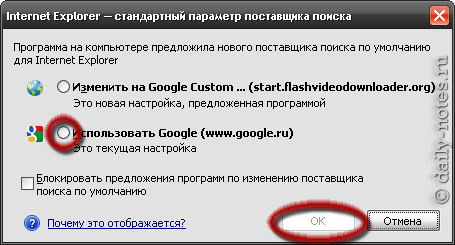
Это не страшно, просто выбираем свою поисковую систему и жмем «ОК».
6. Но это еще не все. После установки плагин может быть не виден. Чтобы его включить надо щелкнуть правой кнопкой мыши по панели инструментов и выбрать «FVD Suite IE Plugin».
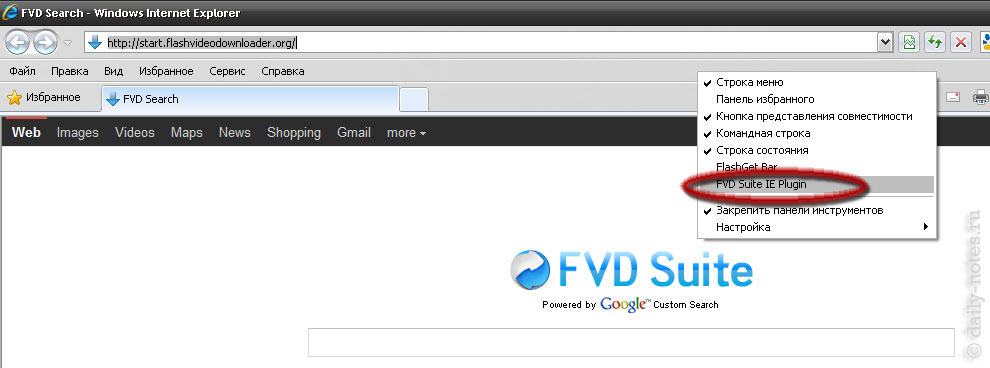
После этого браузер предложит вам включить расширение — соглашаемся, нажимая кнопку «Включить».

Все, плагин установлен и готов к работе. Отбражается он тулбаром на панели инструментов.
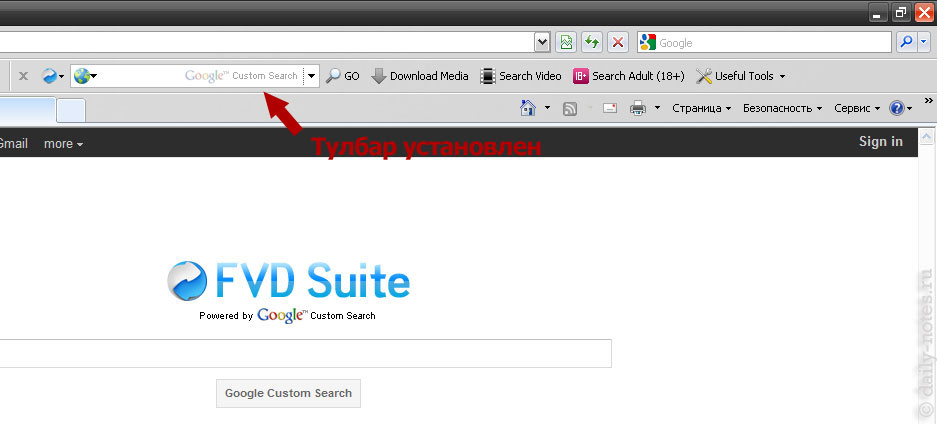
Теперь опишу как качать.
А качать довольно просто. Открываем понравившееся видео:
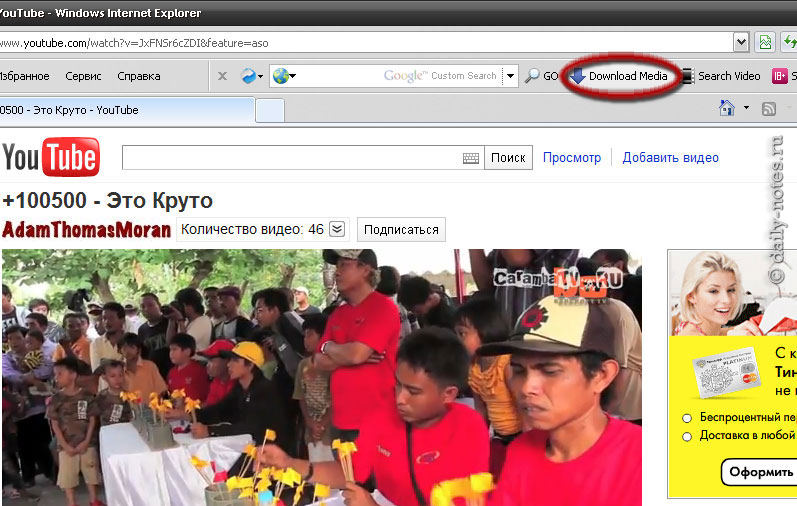
Далее, чтобы скачать видео с youtube, надо нажать кнопку «Download Media» — синяя кнопка со стрелочкой.
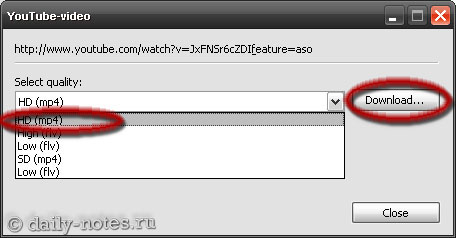
Браузер покажет вам вот такое окно, в котором предложит выбрать формат сохраняемого видео. YouTube.com хранит видео в разных форматах и плагин Flash Video Downloader позволяет выбирать формат видео при скачивании. Выбираем формат и жмем кнопку «Download». Далее появится диалог сохранения файла:
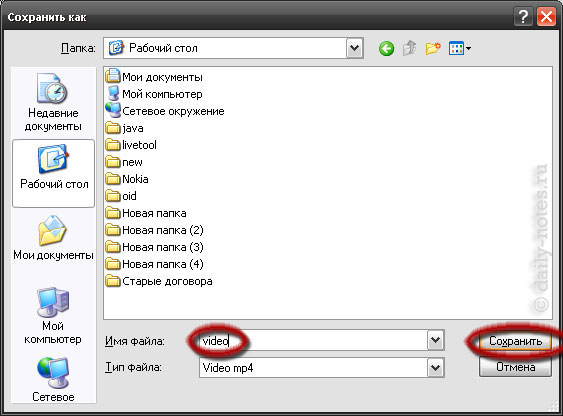
Тут все стандартно — выбираем папку сохранения и указываем имя файла, после чего жмем кнопку «Сохранить».
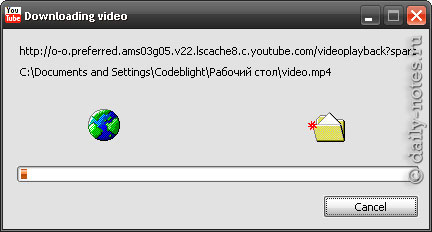
Далее пойдет прогресс сохранения видео. При необходимости его можно отменить кнопкой «Cancel». После сохранения видео с youtube вы увидите следующий диалог.
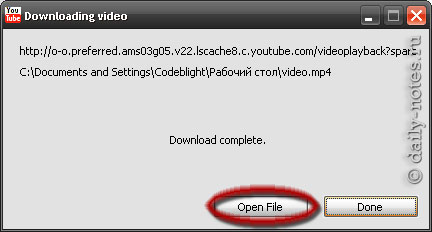
Он никакой информационной нагрузки не несет, но позволяет запустить скачанное видео.
P.S. К сожалению, плагин для скачивания в IE не такой функциональный, как его аналог для FireFox. Рекомендую вам поставить браузер FireFox и плагин Flash Video Downloader для Firefox, тогда вы сможете скачивать видео с YouTube и ВКонтакте.
[…] Как качать с YouTube пользователям Internet Explorer […]
спасибо за то,что есть не жадные разработчики.Поклон Вам до земли.Все очень просто и мобильно.
Спасибо за помощь!!!
Успехов во всём!
Огромное Вам спасибо!!!
Очевидно, с тех пор что-то испортилось. Скачал, установил — и когда установка закончилась, просто все пропало, будто я и не делал ничего.
спасибки огромное , попробую вдруг получится 🙂
Доброго времени суток. Установил fvd_toolbar v 1.10 на IE 11. При запуске закладки Download Media (т. е. fvd_toolbar) пишет следующую ошибку: For download you must run FVDSuite. Не понимаю что дальше надо сделать. Пожалуйста подсажите, премного благодарен, Андрей